Megjegyzés
Az oldalhoz való hozzáféréshez engedély szükséges. Megpróbálhat bejelentkezni vagy módosítani a címtárat.
Az oldalhoz való hozzáféréshez engedély szükséges. Megpróbálhatja módosítani a címtárat.
A Secure Shell (SSH) segítségével távoli felügyeleti parancsokat hajthat végre egy tárolón. Az App Service SSH-támogatást nyújt közvetlenül egy windowsos egyéni tárolóban üzemeltetett alkalmazáshoz.
Az egyéni Windows-tárolók nem igényelnek speciális beállításokat a böngésző SSH-munkamenetének működéséhez. Az Azure CLI-vel történő SSH-munkamenetek nem támogatottak.
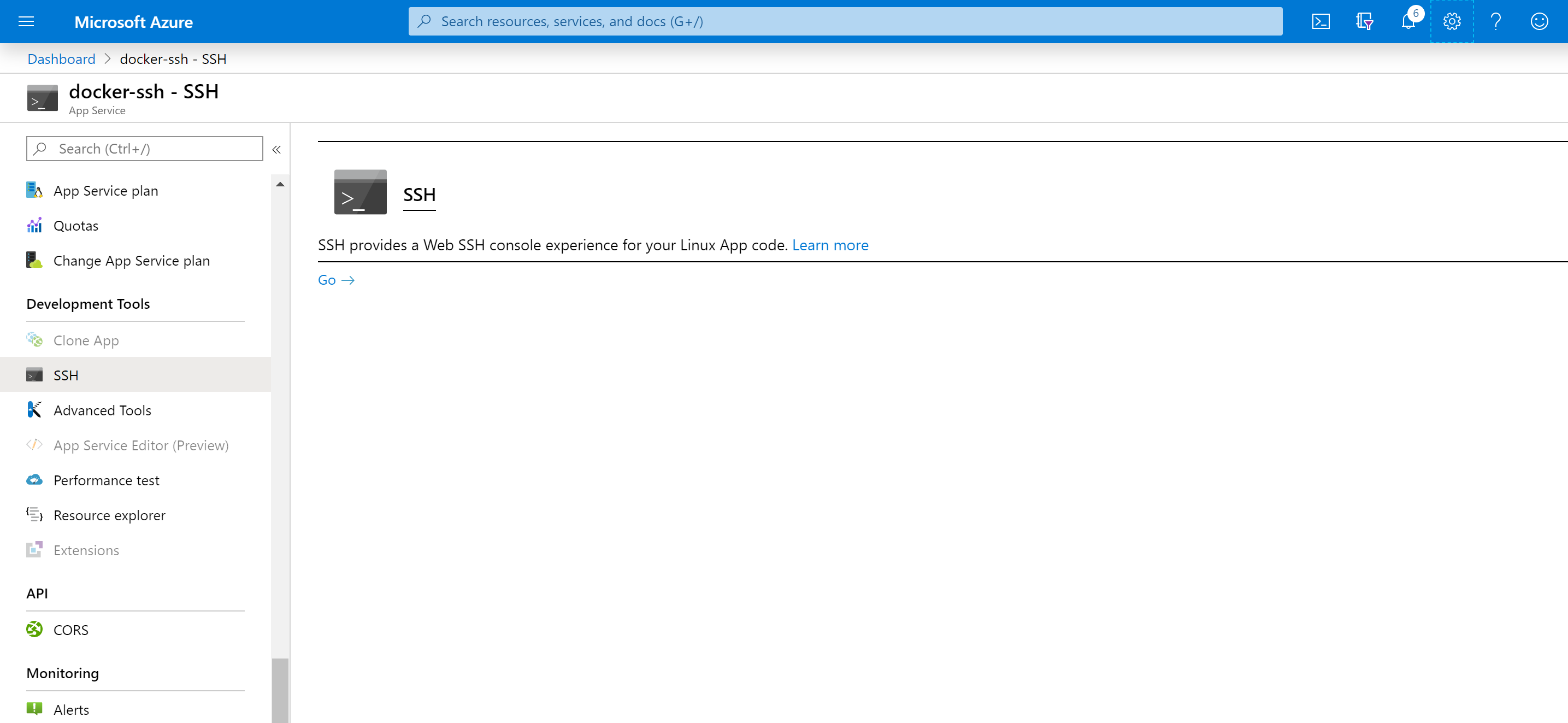
A Secure Shell (SSH) segítségével távoli felügyeleti parancsokat hajthat végre egy tárolón. Az App Service SSH-támogatást nyújt közvetlenül egy Linux-tárolóban üzemeltetett alkalmazáshoz (beépített vagy egyéni).
A beépített Linux-tárolók már rendelkeznek az SSH-munkamenetek engedélyezéséhez szükséges konfigurációval. Az egyéni Linux-tárolók további konfigurációkat igényelnek az SSH-munkamenetek engedélyezéséhez. Lásd: SSH engedélyezése.
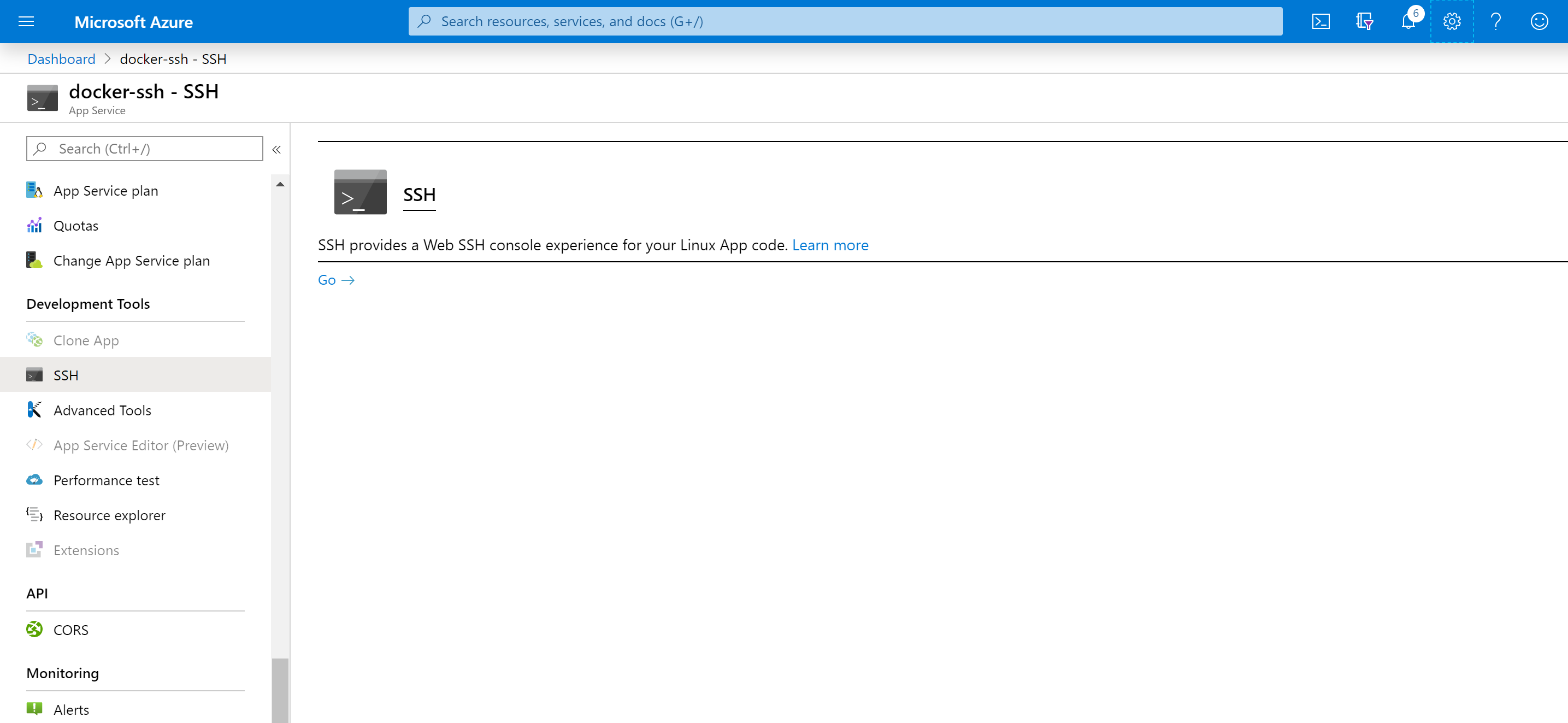
A tárolóhoz közvetlenül a helyi fejlesztőgépről is csatlakozhat az SSH és az SFTP használatával.
SSH-munkamenet megnyitása böngészőben
Ha közvetlen SSH-munkamenetet szeretne megnyitni a tárolóval, az alkalmazásnak futnia kell.
Használja az az webapp ssh parancsot.
Ha nincs hitelesítve, a csatlakozáshoz hitelesítenie kell az Azure-előfizetésével. Hitelesítéskor megjelenik egy böngészőbeli rendszerhéj, ahol parancsokat futtathat a tárolóban.
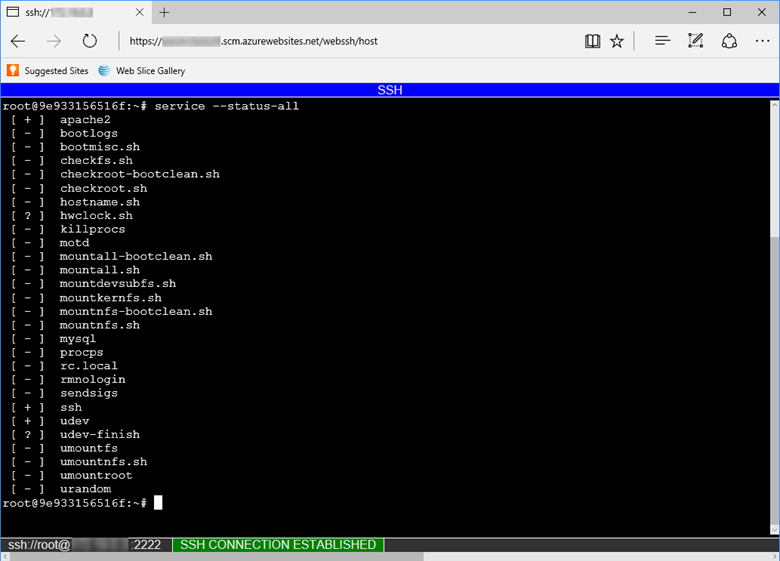
SSH-munkamenet megnyitása az Azure CLI-vel
TCP-bújtatással hálózati kapcsolatot hozhat létre a fejlesztői gép és a Linux-tárolók között hitelesített WebSocket-kapcsolaton keresztül. Lehetővé teszi egy SSH-munkamenet megnyitását az App Service-ben futó tárolóval a választott ügyféltől.
Az első lépésekhez telepítenie kell az Azure CLI-t. Ha szeretné megtekinteni, hogyan működik az Azure CLI telepítése nélkül, nyissa meg az Azure Cloud Shellt.
Nyisson meg egy távoli kapcsolatot az alkalmazáshoz az az webapp create-remote-connection paranccsal. Adja meg <az alkalmazás előfizetés-azonosítóját>, <csoportnevét> és <alkalmazásnevét> .
az webapp create-remote-connection --subscription <subscription-id> --resource-group <resource-group-name> -n <app-name> &
Tipp.
& a parancs végén egyszerűen használható a Cloud Shell használata esetén. A háttérben futtatja a folyamatot, hogy a következő parancsot ugyanabban a rendszerhéjban futtathassa.
Feljegyzés
Ha ez a parancs nem sikerül, győződjön meg arról, hogy a távoli hibakeresésle van tiltva a következő paranccsal:
az webapp config set --resource-group <resource-group-name> -n <app-name> --remote-debugging-enabled=false
A parancs kimenete megadja az SSH-munkamenet megnyitásához szükséges információkat.
Verifying if app is running....
App is running. Trying to establish tunnel connection...
Opening tunnel on addr: 127.0.0.1
Opening tunnel on port: <port-output>
SSH is available { username: root, password: Docker! }
Ctrl + C to close
Nyisson meg egy SSH-munkamenetet a tárolóval a választott ügyféllel a kimenetben (<port-output>) megadott helyi port használatával. A linuxos ssh paranccsal például egyetlen parancsot is futtathat, például java -version:
ssh root@127.0.0.1 -m hmac-sha1 -p <port-output> java -version
Vagy egy teljes SSH-munkamenet megadásához egyszerűen futtassa a következőt:
ssh root@127.0.0.1 -m hmac-sha1 -p <port-output>
Amikor a rendszer kéri, írja be yes a csatlakozás folytatásához. Ezután a rendszer kéri a jelszót. Használja Docker!, amely korábban már látható volt.
Warning: Permanently added '[127.0.0.1]:21382' (ECDSA) to the list of known hosts. root@127.0.0.1's password:
A hitelesítés után látnia kell a munkamenet üdvözlőképernyőjét.
_____
/ _ \ __________ _________ ____
/ /_\ \___ / | \_ __ \_/ __ \
/ | \/ /| | /| | \/\ ___/
\____|__ /_____ \____/ |__| \___ >
\/ \/ \/
A P P S E R V I C E O N L I N U X
0e690efa93e2:~#
Most már csatlakozik az összekötőhöz.
Próbálja meg futtatni a felső parancsot. Látnia kell az alkalmazás folyamatát a folyamatlistában. Az alábbi példakimenetben ez a következővel: PID 263.
Mem: 1578756K used, 127032K free, 8744K shrd, 201592K buff, 341348K cached
CPU: 3% usr 3% sys 0% nic 92% idle 0% io 0% irq 0% sirq
Load average: 0.07 0.04 0.08 4/765 45738
PID PPID USER STAT VSZ %VSZ CPU %CPU COMMAND
1 0 root S 1528 0% 0 0% /sbin/init
235 1 root S 632m 38% 0 0% PM2 v2.10.3: God Daemon (/root/.pm2)
263 235 root S 630m 38% 0 0% node /home/site/wwwroot/app.js
482 291 root S 7368 0% 0 0% sshd: root@pts/0
45513 291 root S 7356 0% 0 0% sshd: root@pts/1
291 1 root S 7324 0% 0 0% /usr/sbin/sshd
490 482 root S 1540 0% 0 0% -ash
45539 45513 root S 1540 0% 0 0% -ash
45678 45539 root R 1536 0% 0 0% top
45733 1 root Z 0 0% 0 0% [init]
45734 1 root Z 0 0% 0 0% [init]
45735 1 root Z 0 0% 0 0% [init]
45736 1 root Z 0 0% 0 0% [init]
45737 1 root Z 0 0% 0 0% [init]
45738 1 root Z 0 0% 0 0% [init]
Kapcsolódó tartalom
Kérdéseket és aggályokat tehet fel az Azure fórumán.
További információ a Web App for Containers szolgáltatásról: